Comment Sauvegarder iPhone en Mode de Récupération et en Mode DFU ?
J'ai màj mon iPhone 7 vers iOS 11 beta 2 mais j'arrive seulement à ce qu'il y ait l'image : "clé USB et iTunes". Et iTunes me dit : "iTunes a détecté un iPhone en mode recovery. Vous devez le restaurer pour pouvoir l'utiliser avec iTunes." Je n'ai aucune sauvegarde sur iTunes. J'ai peur qu'en cliquant sur Restaurer, la restauration supprime tout mes contacts/sms et photos. Y'a-t-il un autre moyen de récupérer toutes mes données avant de faire un reset de mon téléphone ?
Bloqué en mode de récupération ou mode DFU est un problème tellement ennuyeux. Ça peut être un catastrophe pour ceux qui n'ont pas d'une sauvegarde iTunes ou iCloud. Si vous recherchez comment faire une sauvegarde iPhone en mode restauration ou mode DFU, lisez suivant.
- Sortir iPhone du mode de récupération ou mode DFU sans perte de données
- Sauvegarder les données iPhone après la sortie du mode de récupération ou mode DFU
- Plus d'info : Différence entre Mode de Récupération et Mode DFU
Sortir iPhone du mode de récupération ou mode DFU sans perte de données
Si votre iPhone est bloqué en mode de récupération, de façon générale, on effectue une restauration ou mise à jour logicielle sur l'appareil pour le faire sortir du mode de récupération. Toutes les données de l'iPhone seront disparues. C'est la raison pour laquelle un bon nombre des utilisateurs ont peur de restaurer leur iPhone.
Dans ce cas-là, ce dont vous avez besoin est un logiciel pratique qui est capable de quitter le mode de récupération sur iPhone et sans perte de données. Tenorshare ReiBoot est effectivement un tel programme. Il est gratuit et vous permet de sortir votre iPhone, iPad et iPod sous iOS 18 Beta/17/16/15 du mode de récupération ou mode DFU en un seul clic. Il fonctionne à la fois sur PC Windows et Mac.
1. Téléchargez tout d'abord ce logiciel gratuit et lancez-le sur votre ordinateur.
2. Branchez votre iPhone qui est bloqué sur mode de récupération ou mode DFU vers ordinateur. Vous remarquez que l'option « Sortir du Mode de Récupération » est activé. Cliquez-le et attendez que votre iPhone redémarre. Voici le vidéo de guide :
Comment sortir du mode recovery en un seul clic avec Tenorshare ReiBoot
Sauvegarder les données iPhone après la sortie du mode de récupération ou mode DFU
Lorsque l'iPhone se rallume, it sera retourné à l'état normal. Vous ne perdriez aucun fichier sur l'appareil. Vous pouvez alors faire une sauvegarde pour bien protéger vos données iOS. Nous vous recommandons donc d'utiliser Tenorshare iCareFone pour sauvegarder sélectivement vos photos, contacts, messages, notes, etc. iPhone en un clic.
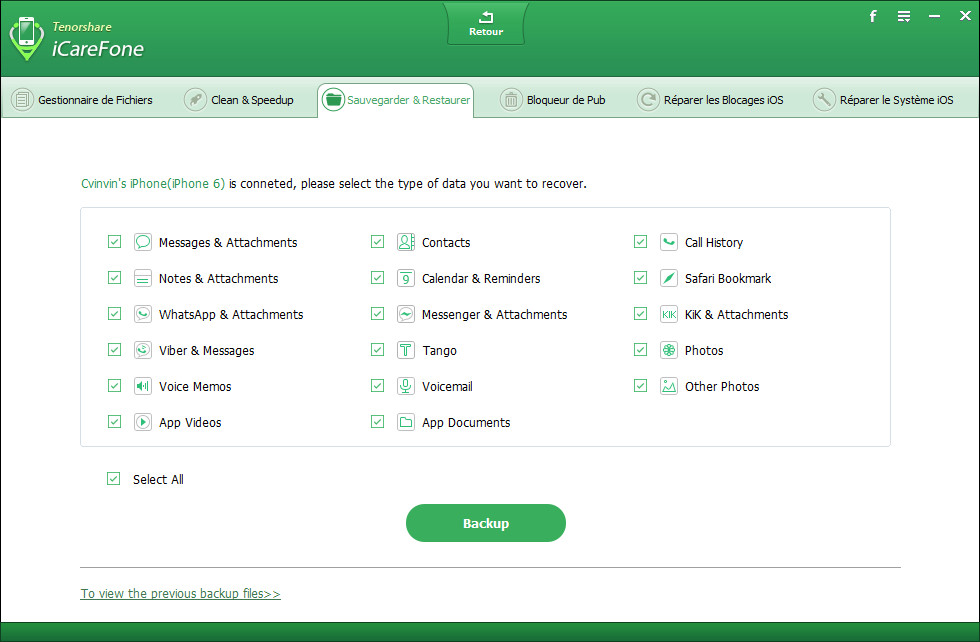
Plus d'info : Différence entre Mode de Récupération et Mode DFU
Le mode de récupération et le mode DFU sont deux modes communs que utilisent les utilisateurs iPhone, iPad et iPod.
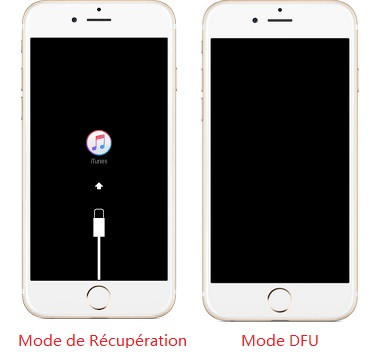
Le mode de récupération est un état de l'iBoot qui est utilisé au cours de la mise à jour ou restauration. Quand l'iBoot est activé, il ne vous permet de downgrader votre appareil. L'écran de logo iTunes et cable USB s'affichant signifie un iPhone en mode de récupération.
Le mode DFU est le mode Device Firmware Update. C'est un mode spécial pendant lequel l'appareil interagit encore avec iTunes mais ne charge pas l'iBoot. L'écran reste totalement noir en mode DFU.
En résumé, la principale différence entre le mode de récupération et le mode DFU est l'iBoot. Le mode de récupération utilise iBoot lors de la restauration ou mise à jour de votre iPhone, tandis que le mode DFU contourne l'iBoot pour que vous puissiez downgrader le firmware actuel.
- Transférer les musiques, photos, vidéos, contacts, etc. de l'iPhone/iPad vers PC/Mac
- Ajouter, gérer, supprimer des musiques, photos, contacts sur iPhone/iPad/iPod Touch
- Faire une sauvegarde sélective des données désirées gratuitement et les restaurer sélectivement
- Tenorshare 4uKey permet de supprimer le code d'accès au temps d'écran sans perte de données.
- Tenorshare New Release : iAnyGo - Changer la position GPS sur iPhone/iPad/Android en un seul clic.
- Tenorshare 4MeKey : Supprimer le verrouillage d'activation iCloud sans mot de passe/identifiant Apple. [Compatible avec iOS 16.7]

Tenorshare iCareFone
Meilleur Outil de Transfert Gratuit pour iPhone & Sauvegarde iOS
Facilement, sans iTunes








